- हमने गलती से सभी फ़ाइलें हटा दी हैं, लेकिन जब आप महत्वपूर्ण डेटा हटाते हैं तो क्या होगा?
- आज, हम उन गेम फ़ाइलों से निपटेंगे जिन्हें गलत तरीके से हटा दिया गया है और उन्हें कैसे पुनर्स्थापित किया जाए।
- हमारे व्यापक संग्रह पर एक नज़र डालें कैसे-करें गाइड - आप निश्चित रूप से बाद में उपयोग करने के लिए कुछ पाएंगे।
- हमारे साथ गेम, एक्सेसरीज़, प्लेटफ़ॉर्म और बहुत कुछ के बारे में प्रेरित हों गेमिंग गाइड.

यह सॉफ़्टवेयर आपके ड्राइवरों को चालू रखेगा, इस प्रकार आपको सामान्य कंप्यूटर त्रुटियों और हार्डवेयर विफलता से सुरक्षित रखेगा। 3 आसान चरणों में अब अपने सभी ड्राइवरों की जाँच करें:
- ड्राइवर फिक्स डाउनलोड करें (सत्यापित डाउनलोड फ़ाइल)।
- क्लिक स्कैन शुरू करें सभी समस्याग्रस्त ड्राइवरों को खोजने के लिए।
- क्लिक ड्राइवर अपडेट करें नए संस्करण प्राप्त करने और सिस्टम की खराबी से बचने के लिए।
- DriverFix द्वारा डाउनलोड किया गया है 0 इस महीने पाठकों।
विंडोज गेम्स हमेशा इन-गेम प्रगति और कॉन्फ़िगरेशन सेटिंग्स को बनाए रखने के लिए फाइलों को सहेजते हैं। हालाँकि, खिलाड़ी कभी-कभी गलती से मिट सकते हैं ये फ़ाइलें.
आमतौर पर, कुछ उपयोगी गेम फ़ाइलों को अनावश्यक रिकॉर्ड के लिए गलत माना जाता है और हटा दिया जाता है।
अभी भी कुछ मौका है जो खिलाड़ी कर सकते हैं हटाए गए खेलों को पुनर्स्थापित करें, और यह विशेष रूप से मामला है यदि उन्होंने गेम डेटा का बैकअप लेने के लिए सावधानी बरती है।
मैं हटाए गए गेम को कैसे पुनर्स्थापित कर सकता हूं?
1. पुनर्प्राप्ति उपकरण का उपयोग करें

एक समर्पित पुनर्प्राप्ति उपकरण का उपयोग करना जैसे कि डेटा रिकवरी पुनर्प्राप्त करें सबसे सुरक्षित तरीका है क्योंकि यह बिल्कुल आवश्यक फाइलों को पुनर्स्थापित करेगा।
इसके अलावा, आप उपकरण का उपयोग न केवल एक साधारण पुनर्प्राप्ति के लिए कर सकते हैं, बल्कि अधिक जटिल संचालन के लिए भी कर सकते हैं जिसमें खोए हुए विभाजन, सिस्टम क्रैश या वायरस संक्रमण के मामले में डेटाबेस पुनर्प्राप्ति शामिल है।
रिकवरिट सैकड़ों दस्तावेज़, ऑडियो और वीडियो प्रारूपों के साथ संगत है और आंतरिक और बाहरी दोनों स्रोतों से डेटा पुनर्प्राप्त कर सकता है।
पुनर्प्राप्ति के साथ अपनी गेम फ़ाइलों को पुनर्प्राप्त करना एक चार-चरणीय प्रक्रिया है, जिसमें स्थापना शामिल है:
- नीचे दिए गए बटन का उपयोग करके टूल डाउनलोड करें।
- गुम फाइलों को खोजने के लिए अपने सिस्टम को स्कैन करें।
- फाइलों का पूर्वावलोकन करें
- इच्छित स्थान पर फ़ाइलें पुनर्प्राप्त करें।

डेटा रिकवरी को फिर से शुरू करें
सबसे तेज़ फ़ाइल पुनर्प्राप्ति उपकरण जो आप पा सकते हैं। अपनी फ़ाइलें केवल तीन चरणों में वापस पाएं.
2. रीसायकल बिन की जाँच करें
- को खोलो रीसायकल बिन.

- हटाई गई फ़ाइलों के माध्यम से एक नज़र डालें और पुनर्स्थापित करने के लिए एक गेम फ़ाइल का चयन करें।
- फिर दबाएं चयनित वस्तुओं को पुनर्स्थापित करें बटन।
3. फ़ाइल इतिहास का प्रयोग करें
- प्रकार फाइल ढूँढने वाला होम स्क्रीन सर्च बार में और इसे खोलें।
- उस फ़ोल्डर पर राइट-क्लिक करें जिसमें वह गेम शामिल है जिसमें कुछ फ़ाइलें गुम हैं और चुनें गुण. (यह संभव है कि गेम में सेविंग फाइलों के साथ सबफ़ोल्डर्स शामिल हों।)

- का चयन करें पिछला संस्करण टैब।

- उस संस्करण का चयन करें जिसमें हटाए गए सहेजे गए गेम की प्रतियां शामिल होनी चाहिए।
- फिर दबाएं लागू बटन, और चुनें ठीक है बाहर निकलने का विकल्प।
- अधिक पढ़ें: आपको लगता है कि आपके सहेजे गए गेम दूषित हो गए हैं? जानें कि उन्हें कैसे उबारना है
4. गेमसेव मैनेजर देखें

गेमसेव मैनेजर एक फ्रीवेयर गेम बैकअप सॉफ्टवेयर है स्टोर करने के लिए इस्तेमाल किया किसी विशेष खेल के वर्तमान संस्करण। इस टूल के इस्तेमाल से आप भविष्य में डिलीट हुई फाइल्स को रिकवर कर सकते हैं।
इस विशेष मामले में, उपकरण तभी उपयोगी होता है जब आप इससे पहले से परिचित हों। अर्थात्, यदि आपके पास खेल का पहले से संग्रहीत संस्करण है।
आप टूल को से डाउनलोड कर सकते हैं गेमसेव मैनेजर वेबसाइट किसी भी समय और सुनिश्चित करें कि आपके पास अपने सभी पसंदीदा खेलों का आसान बैकअप है।
तो, यह है कि आप विंडोज 10 में हटाए गए गेम सेव को कैसे पुनर्प्राप्त कर सकते हैं। यदि आपके पास इस विषय पर अन्य विचार हैं, तो उन्हें नीचे टिप्पणी में हमारे साथ साझा करें।
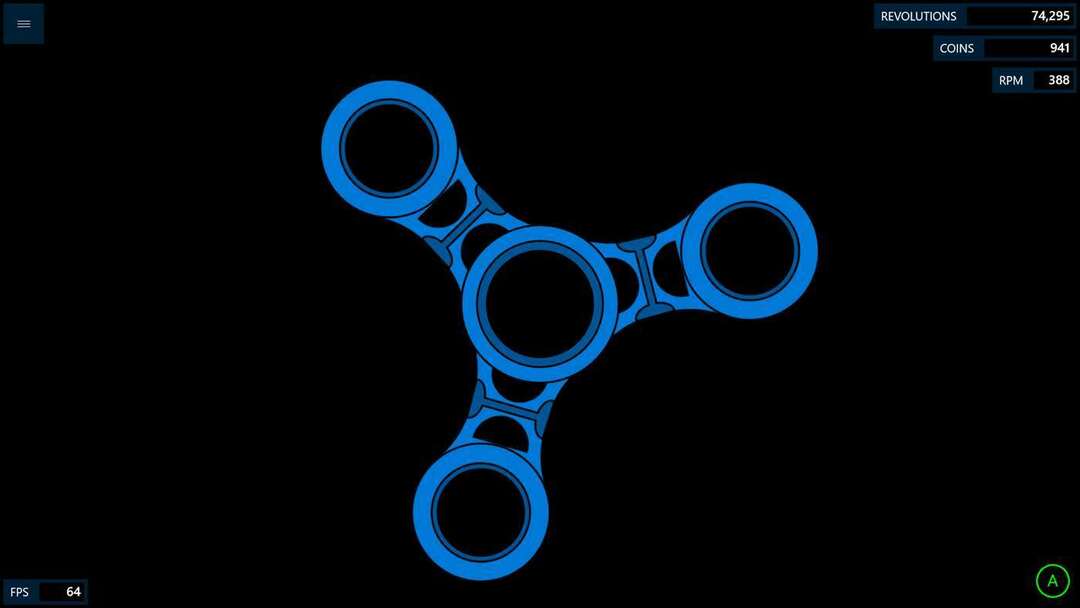
![विंडोज 10 पीसी पर प्रिंस ऑफ फारस कैसे खेलें [2022 गाइड]](/f/6036be643af29eedc4864ae1749d991c.jpg?width=300&height=460)